엑셀은 입력한 데이터를 선택하기만 해도 다양하게 분석할 수 있는 도구를 제공하고 있다. 이번 피드에서는 엑셀의 기본 차트 기능에 대해 알아보겠다.

엑셀 그래프 만들기
데이터를 차트로 작성하면 여러 값을 시각적으로 비교하거나 분석할 수 있다. 차트를 좀 더 효율적으로 표현하려면 구성 요소를 이해하고 자유롭게 다룰 수 있어야 한다.
차트를 시트를 삽입하려면 우선 차트로 작성할 데이터 범위를 선택하고 삽입 탭에서 추천 차트를 클릭한다.
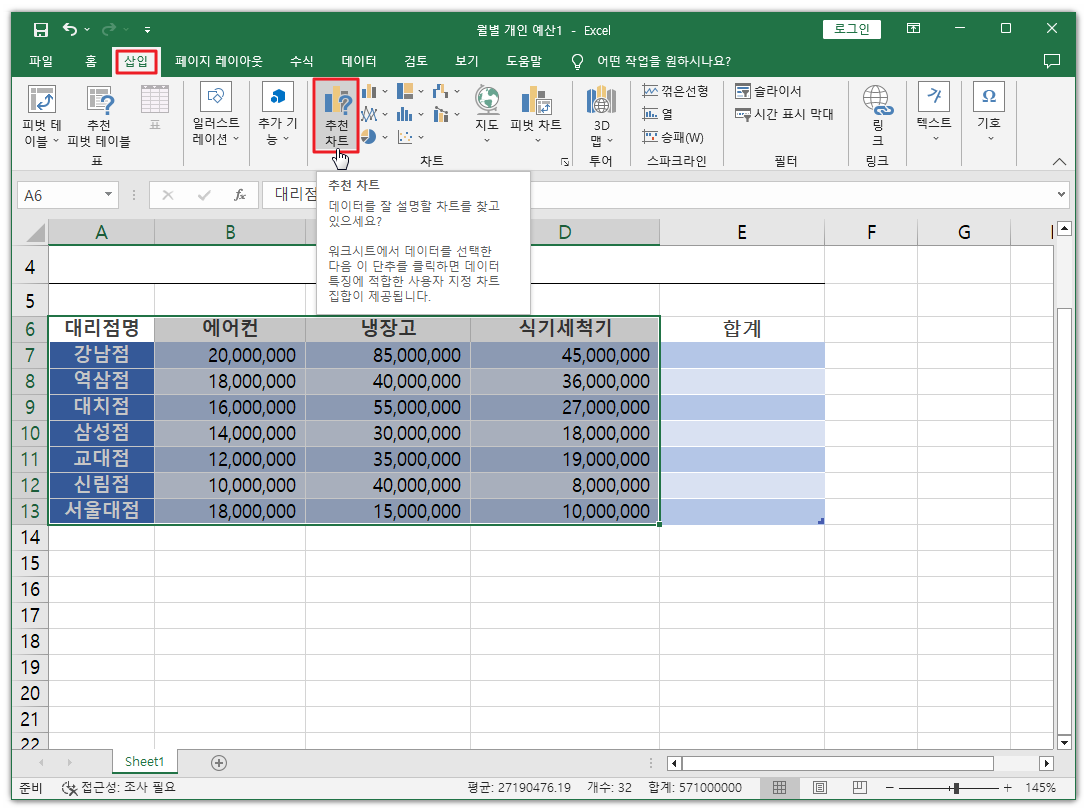
차트 삽입 대화상자에서 추천 차트 또는 모든 차트를 통해 선택하면 된다.
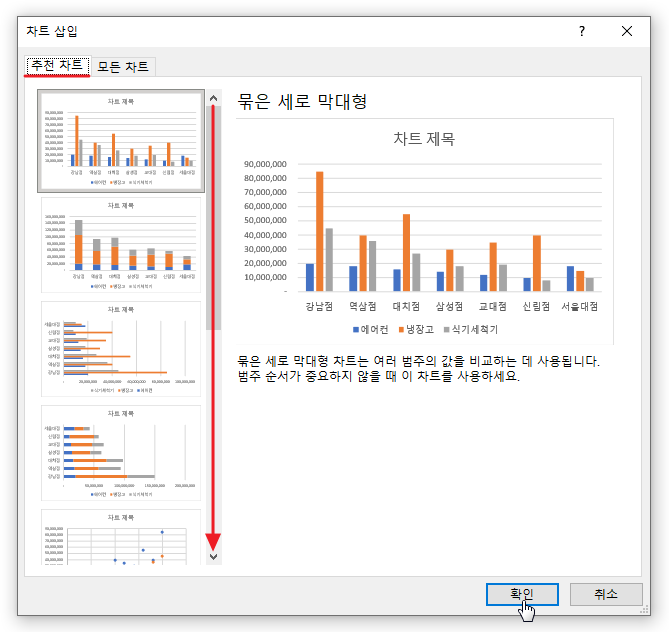
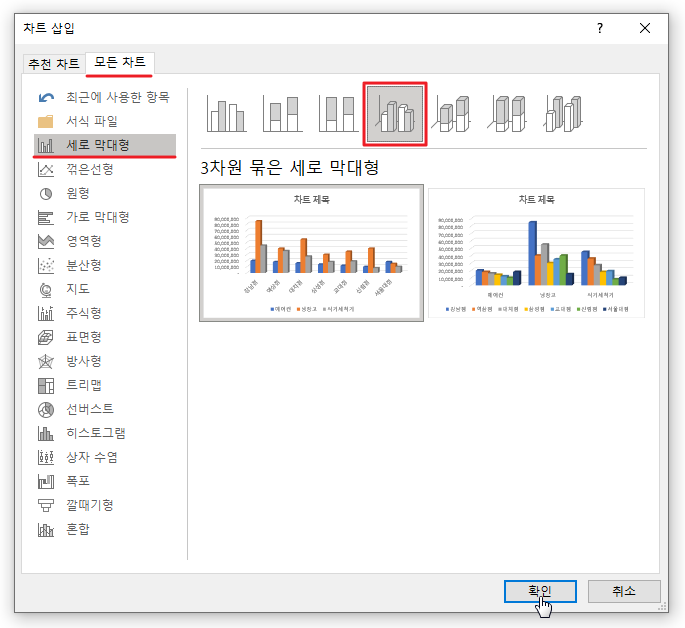
차트 삽입에서 가장 일반적인 엑셀 차트 그래프 유형은 다음과 같다.
- 막대형 차트 : 범주별로 막대로 표시되는 차트로, 비교하기에 좋다. 수직 및 수평 방향으로 생성할 수 있다.
- 꺾은 선형 차트 : 값이 시간 경과에 따라 어떻게 변화하는지 보여주는 데 사용되며, 데이터 포인트가 선으로 연결된다.
- 원형 차트 : 전체에서 각 부분이 차지하는 비율을 보여주는 데 사용된다.
- 히스토그램 : 연속적인 데이터를 여러 구간으로 나누어 각 구간에 속하는 데이터의 빈도를 막대로 나타낸다.
- 혼합 : 서로 다른 유형의 차트를 하나의 차트에 결합하여 보여준다. 예를 들어, 선 차트와 막대 차트를 함께 사용할 수 있다.
이외에도 다양한 차트 유형과 옵션이 있으며, 엑셀에서는 이러한 차트를 조합하여 복잡한 데이터를 시각적으로 표현할 수 있다.
아래의 엑셀 예제 파일로 작성되었으니, 필요할 경우 다운로드하길 바란다.
다음과 같이 차트가 삽입되면, 드래그하여 빈 셀로 이동한다. 차트 영역을 잘 선택하여야 전체가 이동된다.
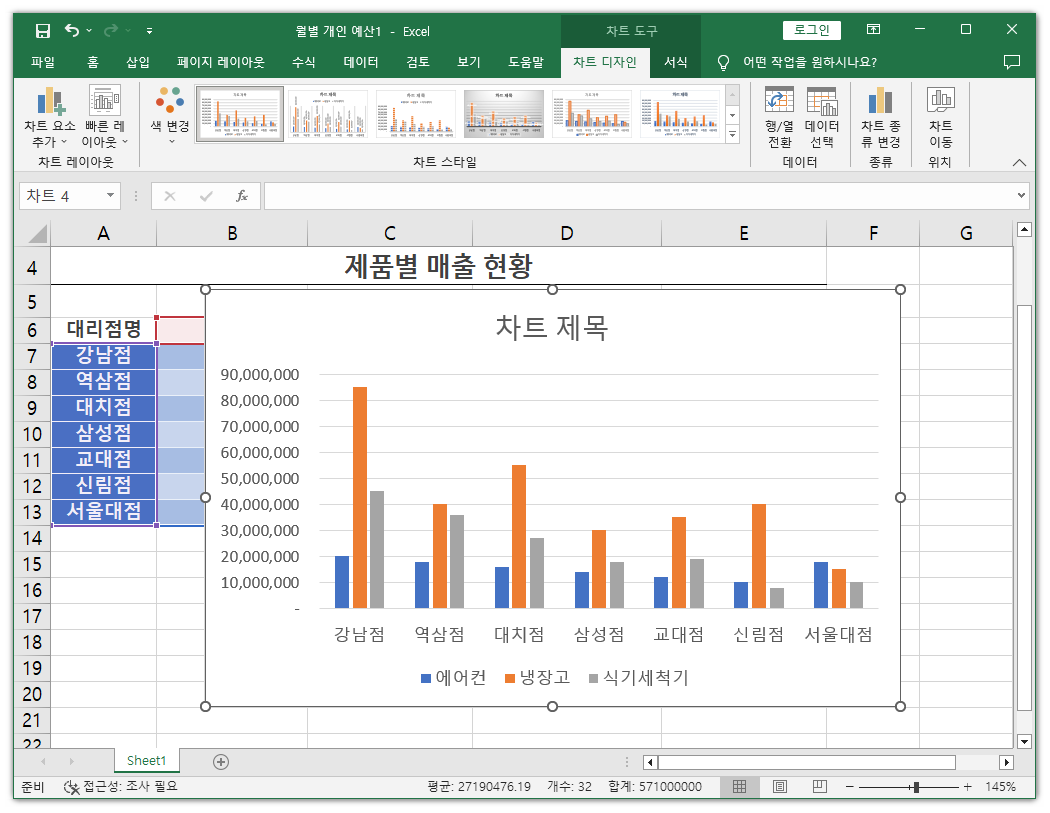
다음과 같이 이동되면, 차트의 오른쪽 모서리를 드래그하여 원하는 크기로 변경하면 된다. 참고로, 다른 쪽의 모서리를 드래그하여 크기를 조정해도 된다.
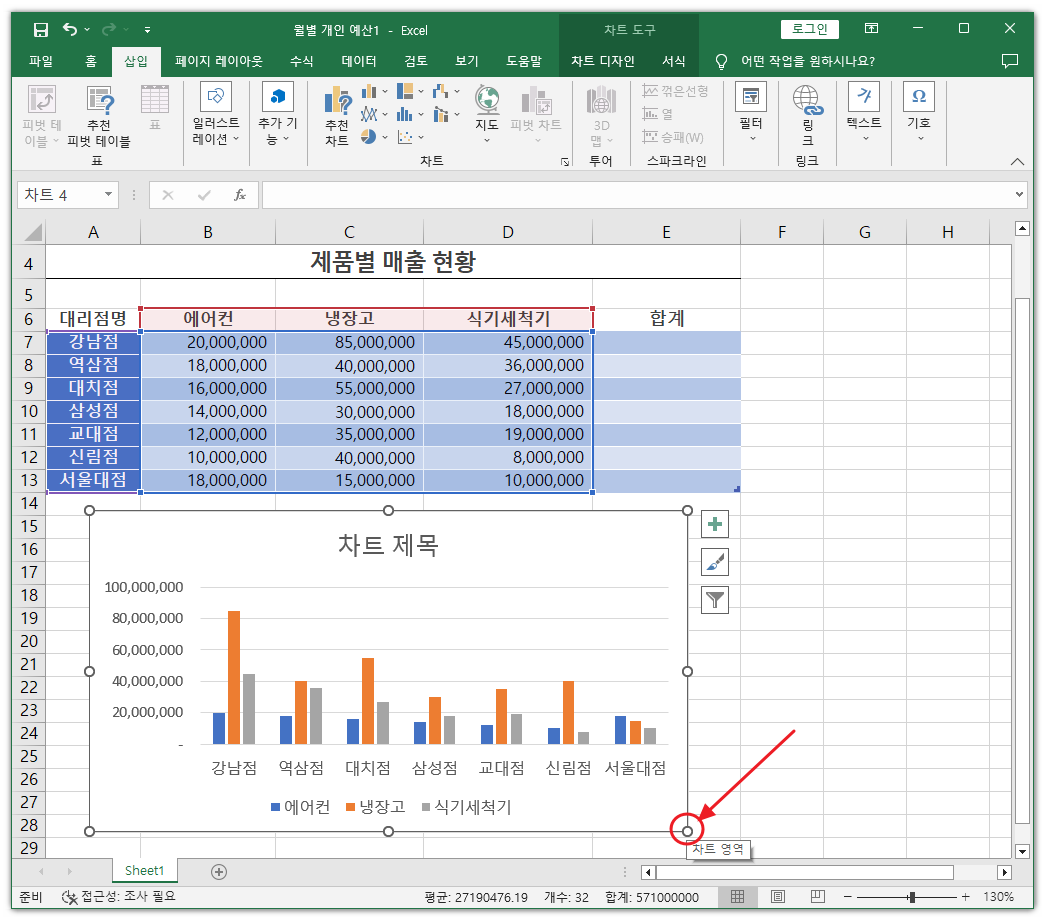
참고로, 새로운 워크시트에 그래프 차트의 삽입을 원할 경우 데이터 범위 선택된 상태에서 F11키를 입력한다. 아래와 같이 엑셀 시트 탭에 추가된 것을 확인할 수 있다.
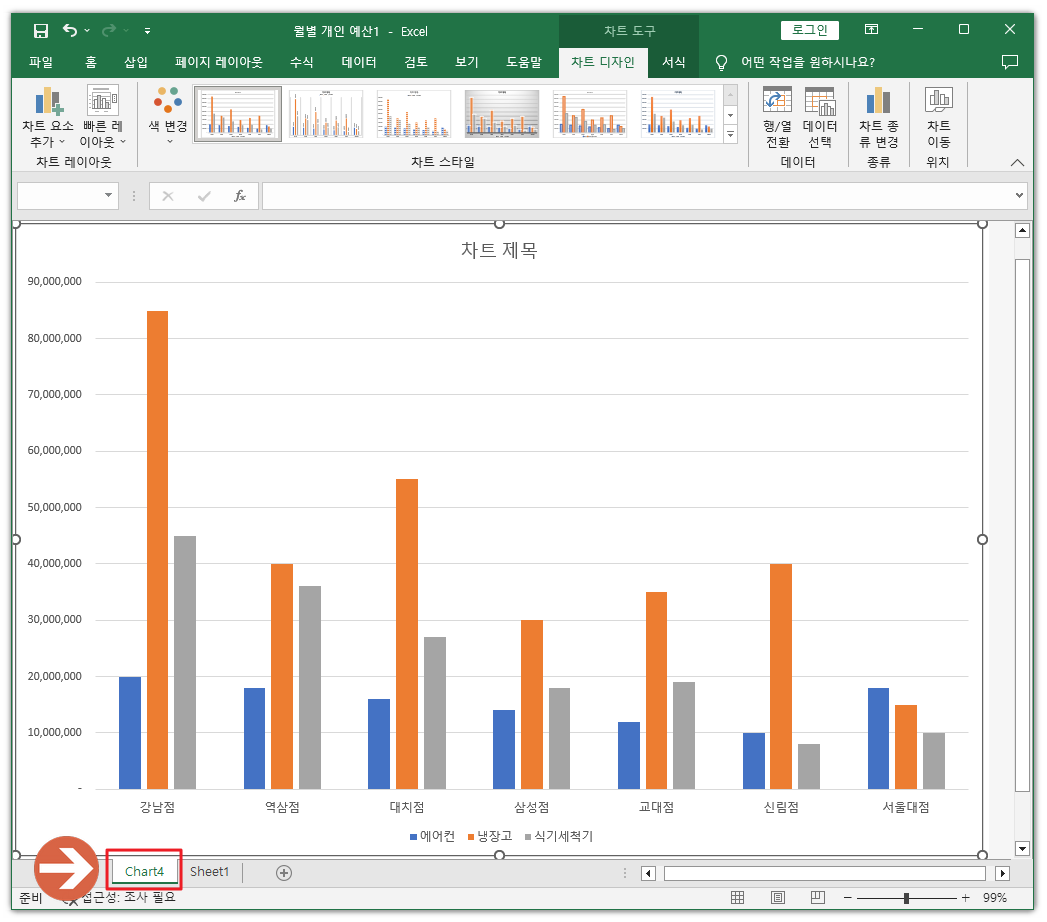
스타일, 요소, 필터 변경
삽입한 차트 스타일을 변경하기 위해 차트를 선택하고 오른쪽 위 모서리 옆의 차트 스타일(붓 아이콘)을 클릭한다.
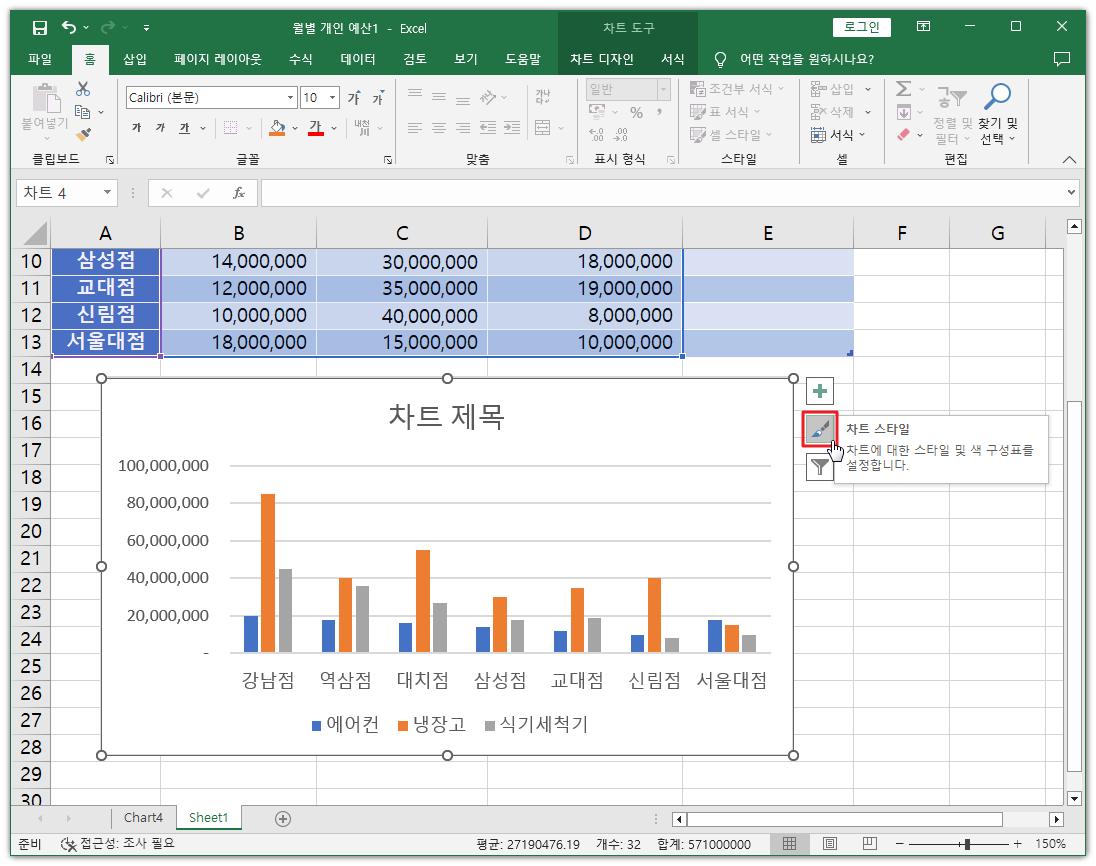
스타일 또는 색을 선택할 경우, 다음과 같이 차트 그래프가 바로 적용되어 확인할 수 있다.
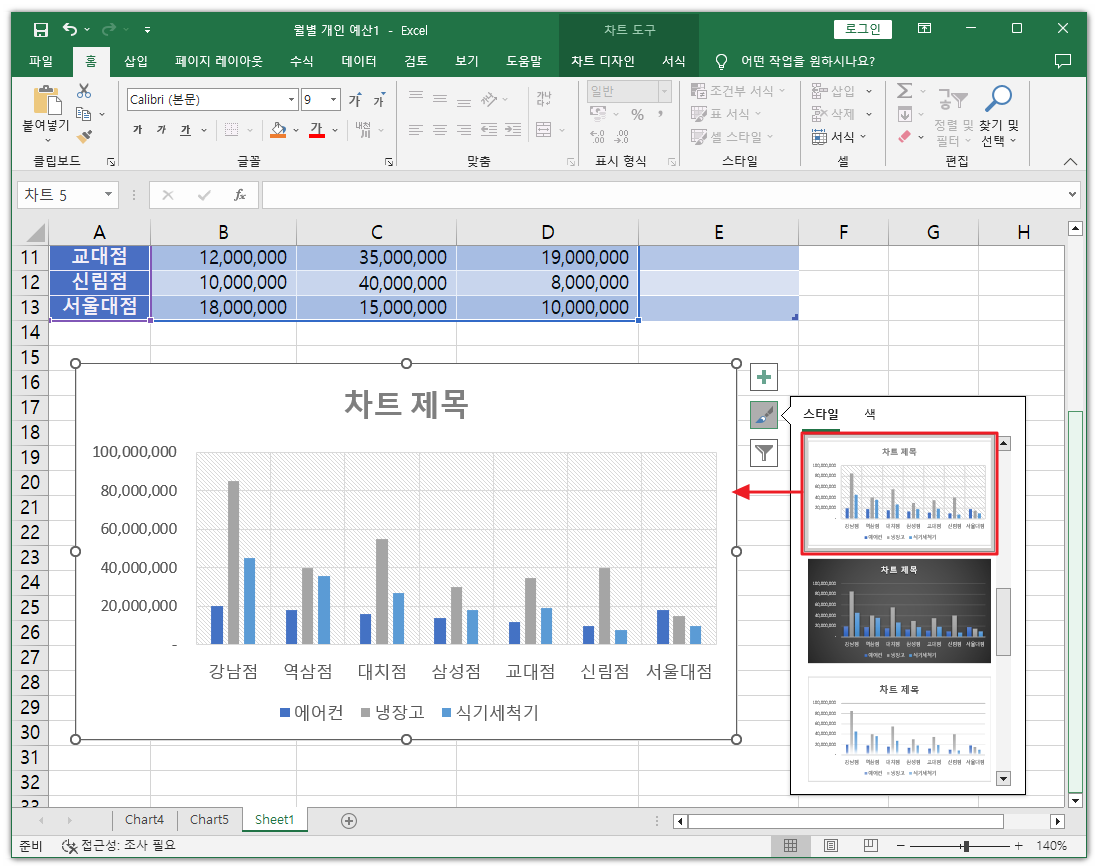
우측 상단의 +아이콘을 누르면 차트 요소가 생성되는데, 차트 요소를 추가하거나 삭제할 수 있다.
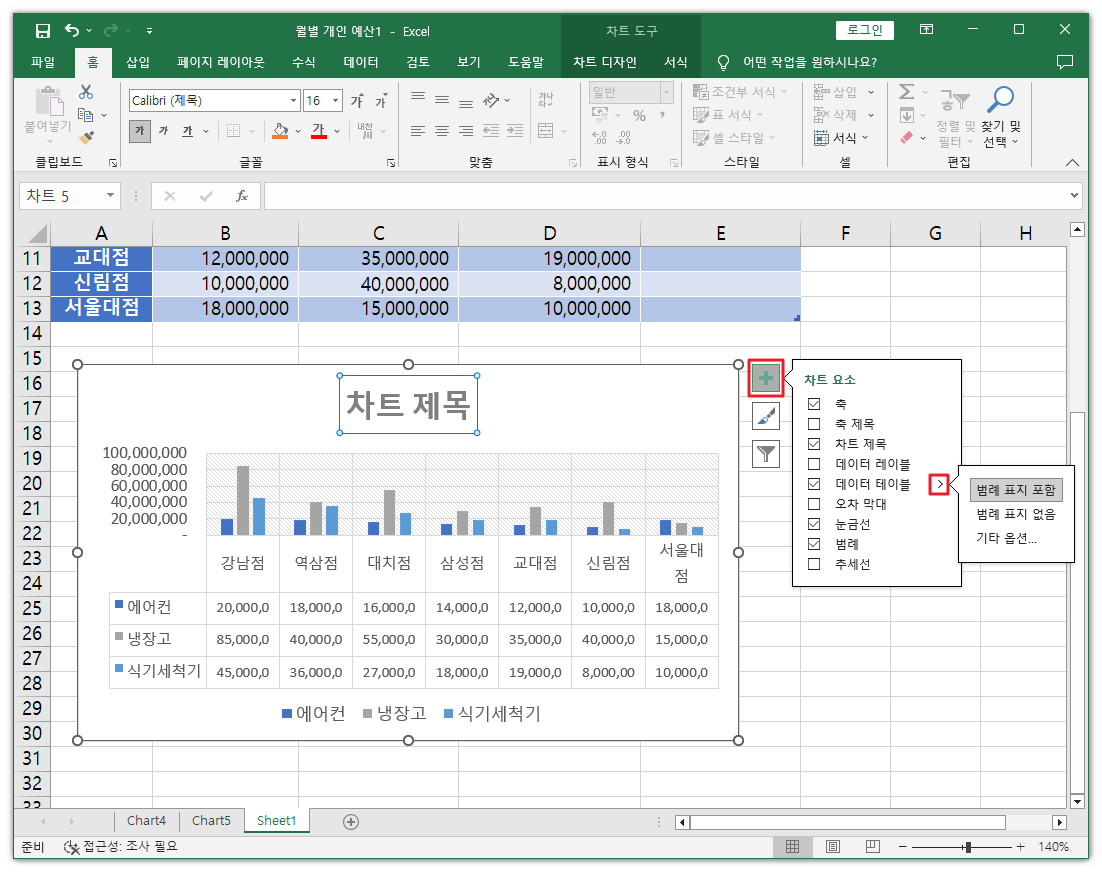
스타일의 차트 필터를 클릭하여 계열 또는 범주의 체크 항목을 풀고, 적용을 클릭한다.
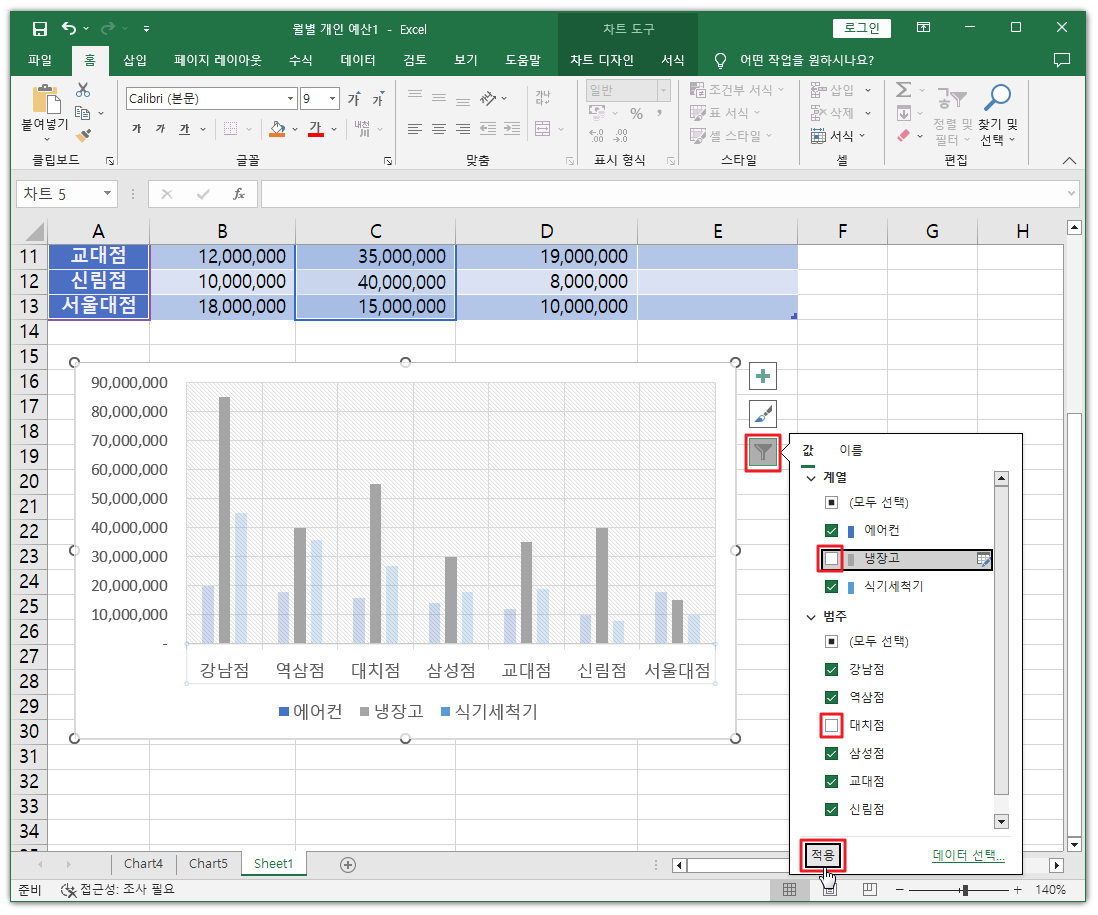
선택된 차트 필터의 계열 또는 범주가 제외되어 적용된다.
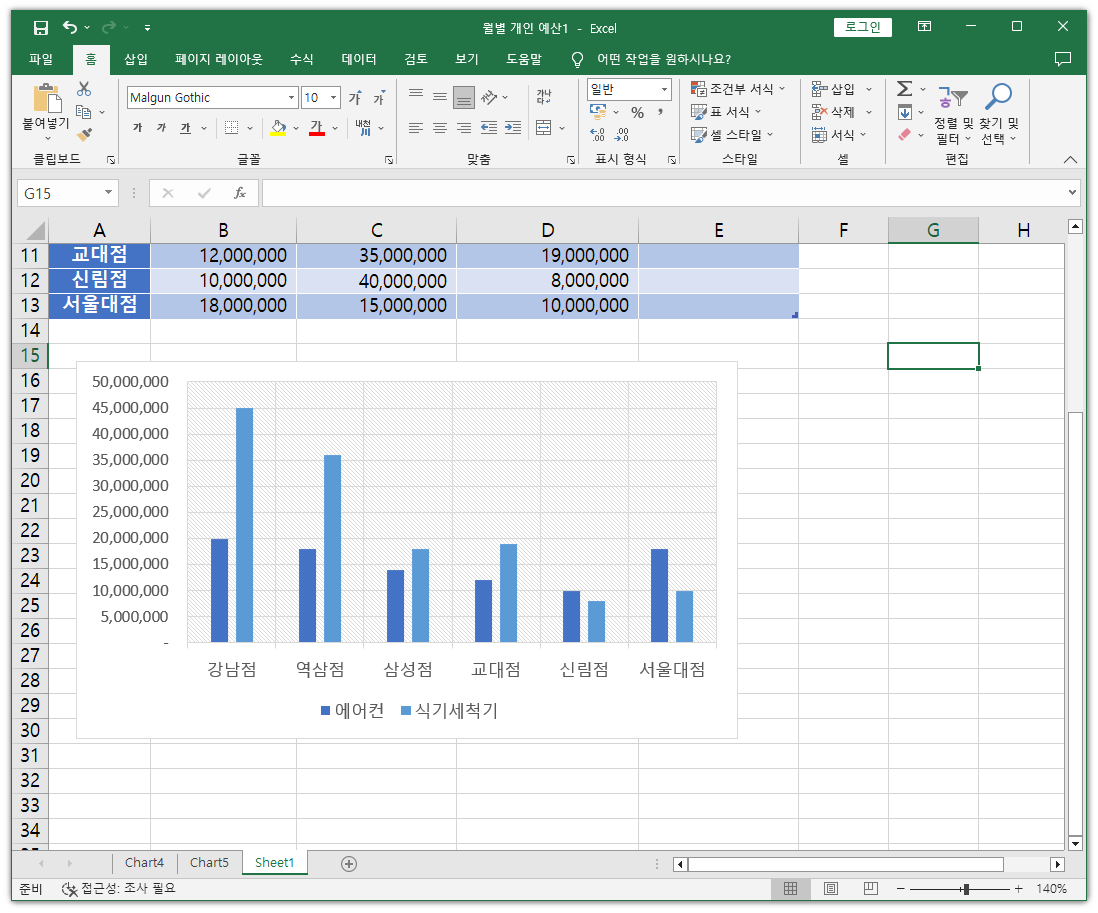
차트 데이터, 종류 변경
차트의 금액을 데이터를 변경하면, 다음과 같이 자동으로 그래프가 적용된다.
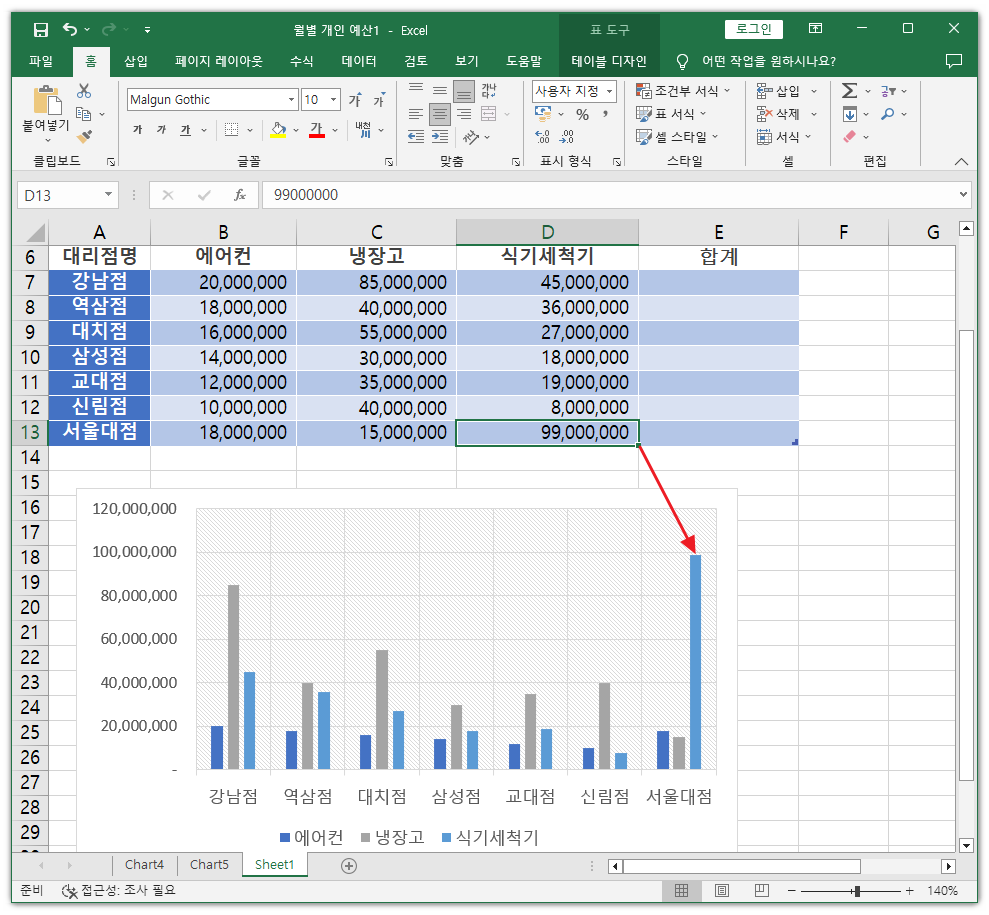
삽입한 차트를 다른 차트로 변경하기 위해서는 차트를 선택하고 삽입에서 추천 차트를 클릭한다. 참고로, 마우스 우클릭하여 실행해도 된다.
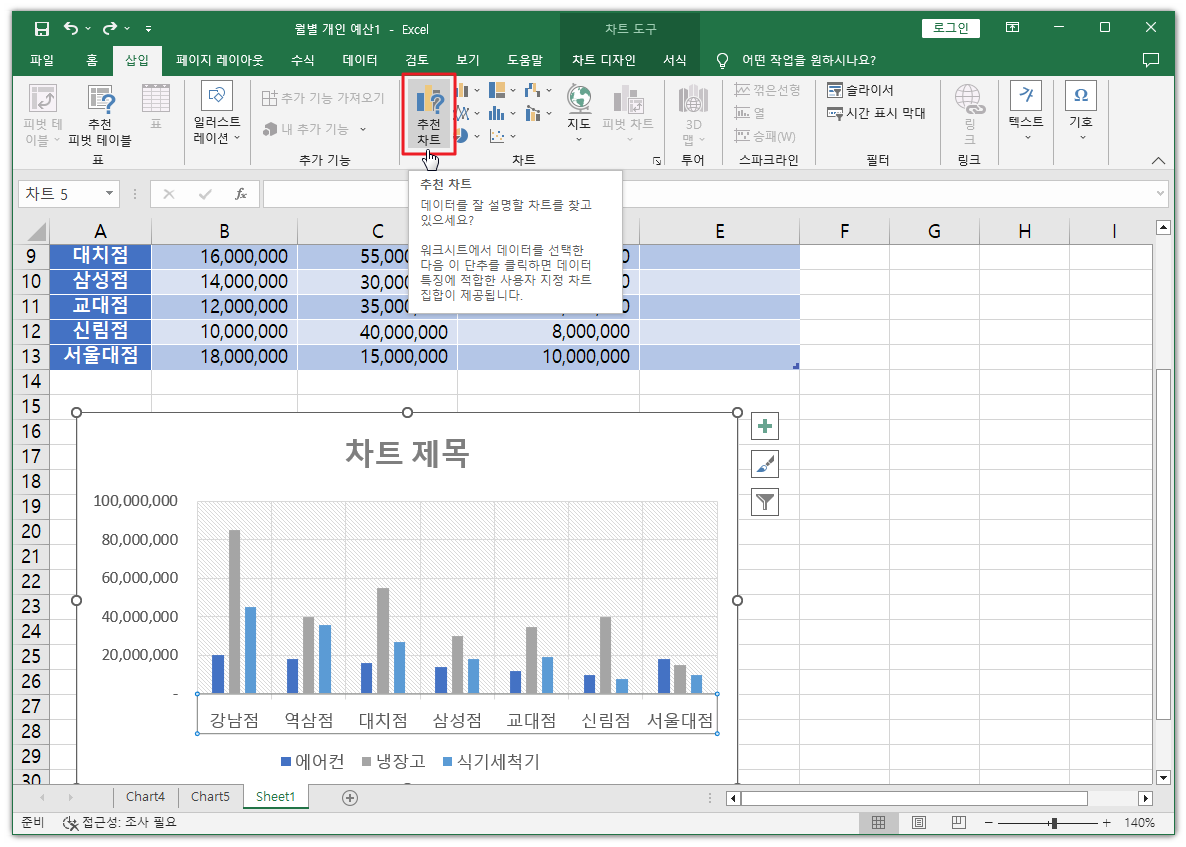
차트 종류 변경 대화상자에서 원하는 차트를 선택하고 확인을 누르면 된다.
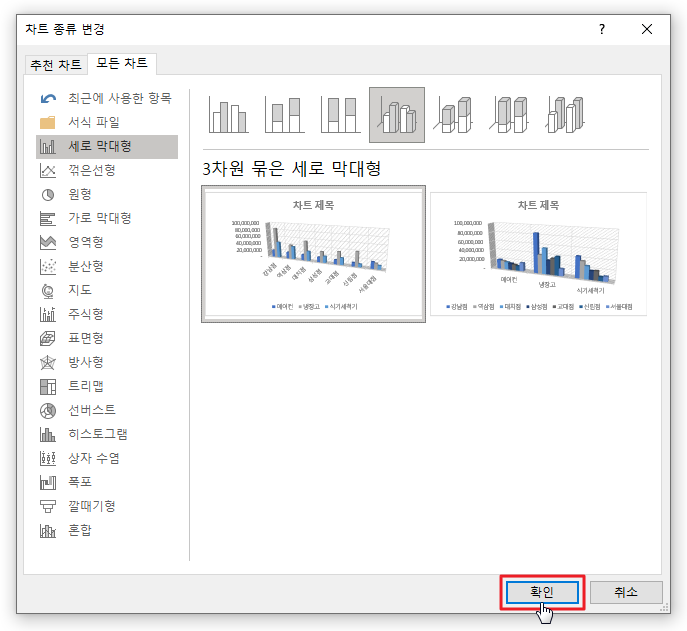
다음과 같이 변경된 차트를 확인할 수 있다.
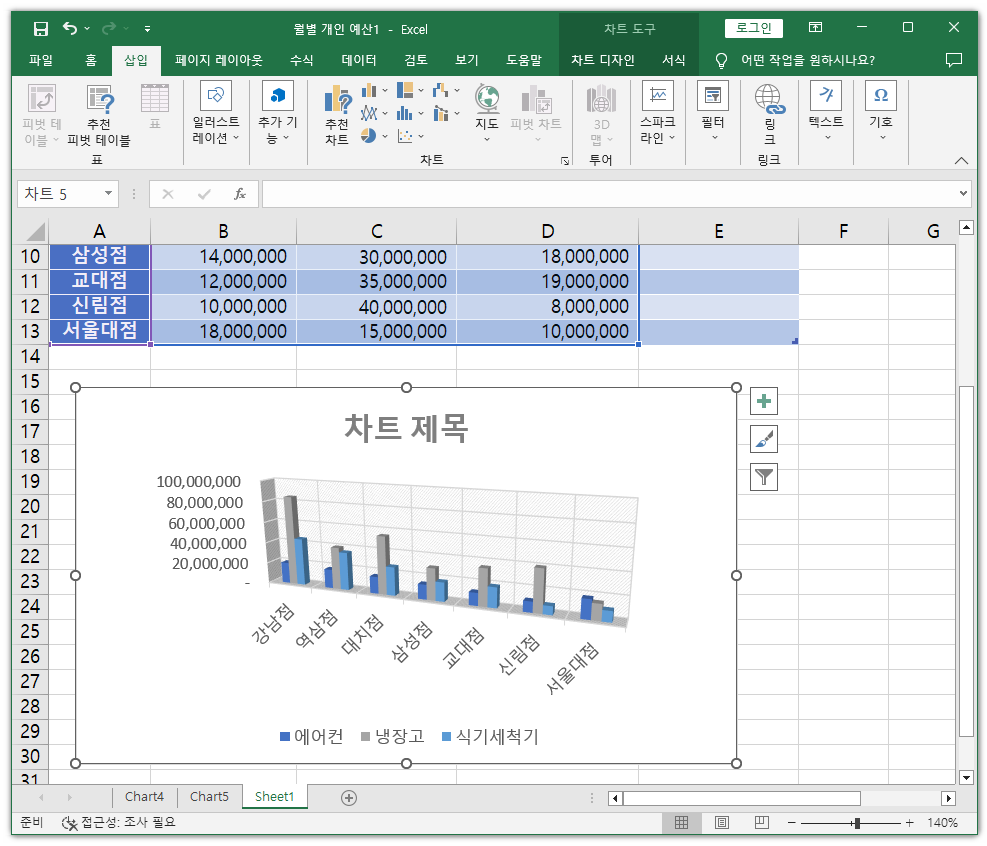
차트 서식 변경하기
차트 스타일로 작성한 차트라도 세부 서식을 적용하면 좀 더 멋진 차트를 만들 수 있다. 먼저 변경을 원하는 부분을 더블 클릭한다. 눈금선을 더블 클릭할 경우, 화면 우측으로 주 눈금선 서식이 생성되는데, 주 눈금선 서식 옵션에서 색, 너비, 선 종류 등을 선택하면 된다.
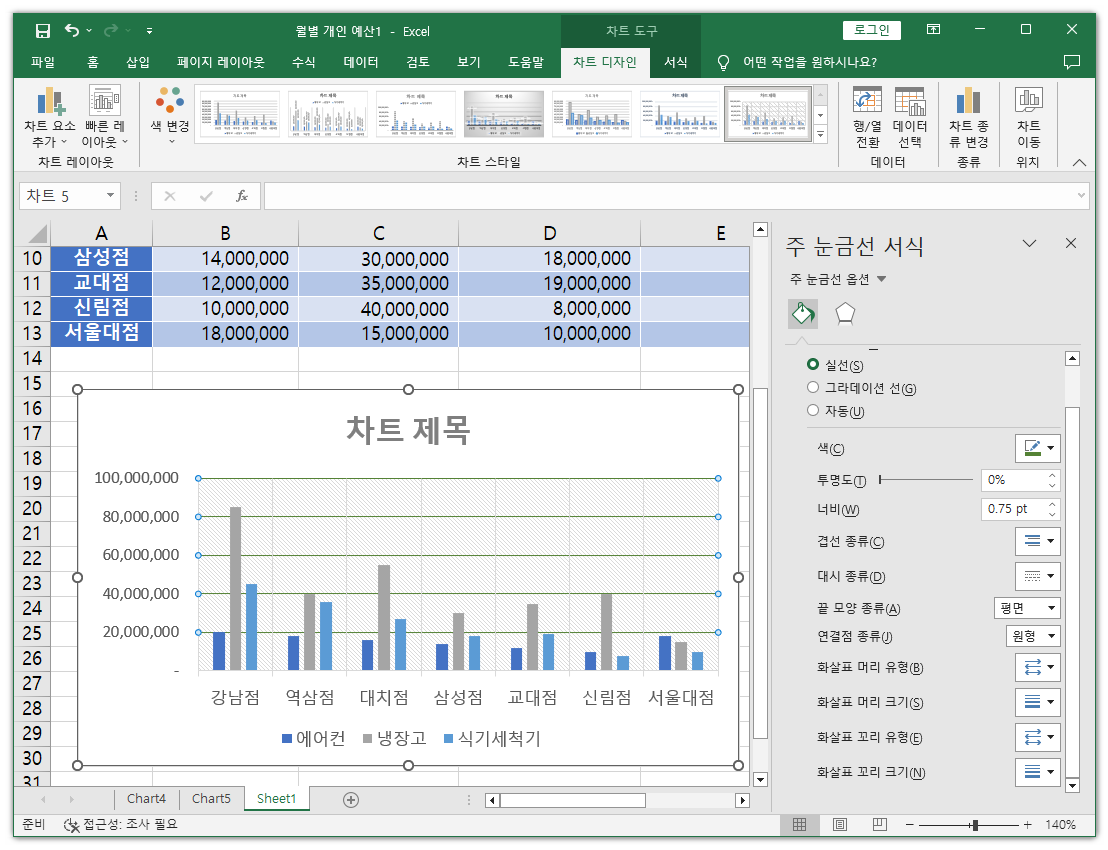
데이터 계열을 선택하여 색 변경을 클릭하여, 원하는 색 변경도 가능하다.
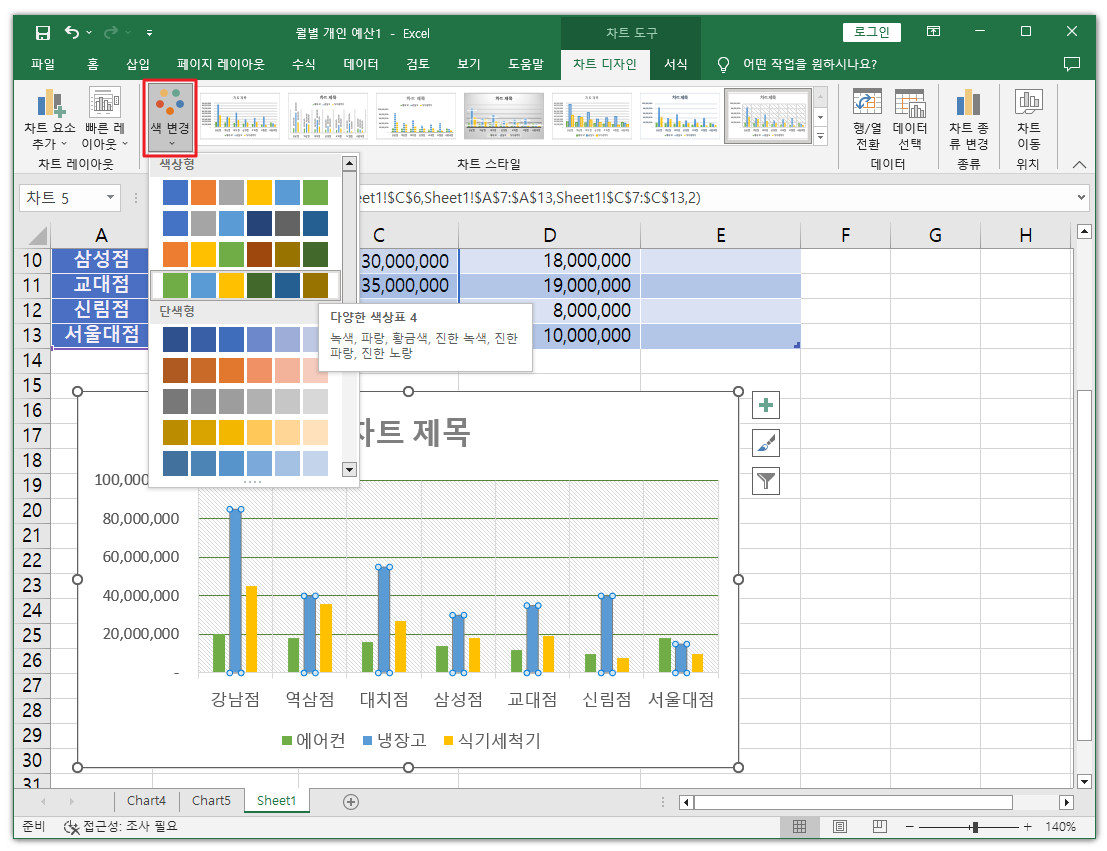
그림 영역을 더블 클릭하여, 그림 영역 서식에서 채우기는 또는 테두리 등도 적용 가능하다.
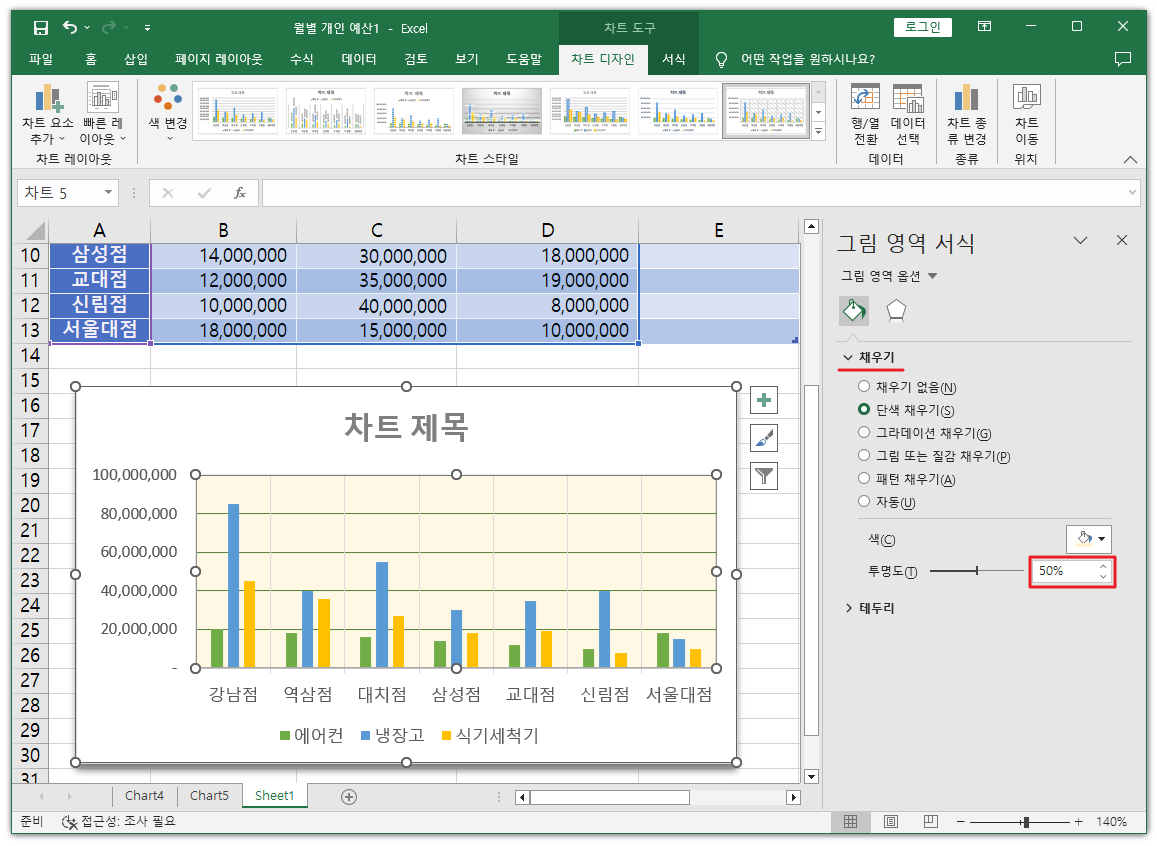
엑셀 그래프 차트를 선택하고 마우스 우클릭하여, 차트 종류 변경도 가능하고, 차트의 구성요소(차트 영역 더 보기)를 선택하여 채우기 및 윤곽선 변경도 가능하다.
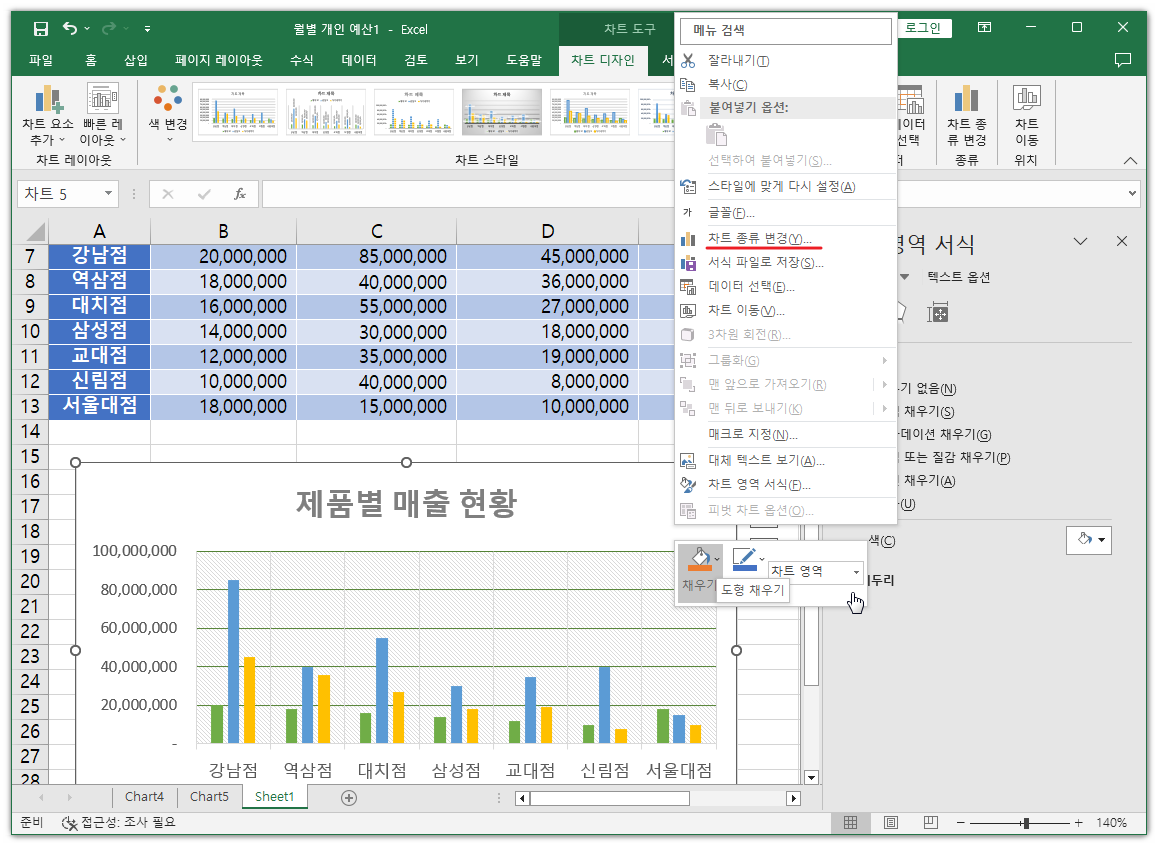
혼합 차트 만들기
임의의 데이터 계열을 선택하고 마우스 우클릭하여 계열 차트 종류 변경을 선택한다.
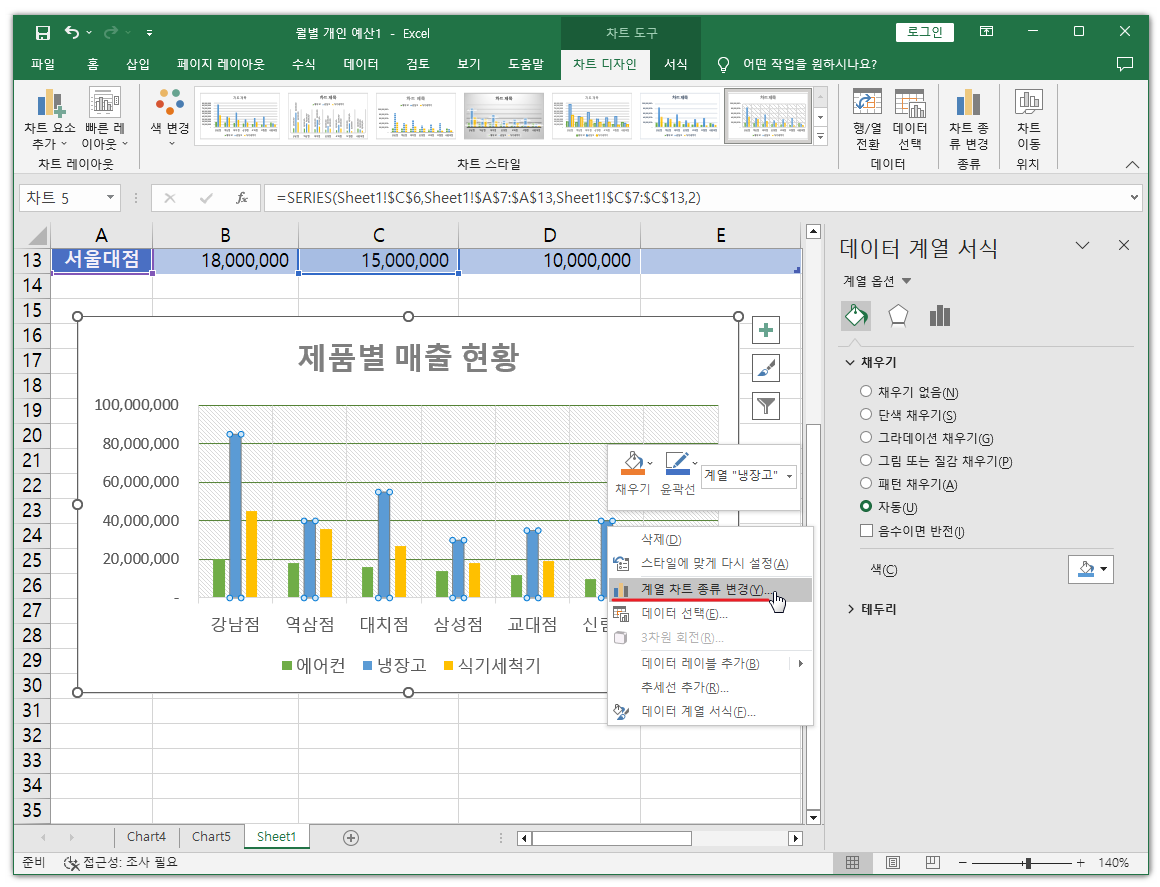
차트 종류 변경 대화상자에서 모든 차트의 혼합을 선택하고 원하는 데이터 계열에 대한 차트 종류와 축을 지정하고 보조 축 체크한 후 확인 버튼을 누르면 된다.
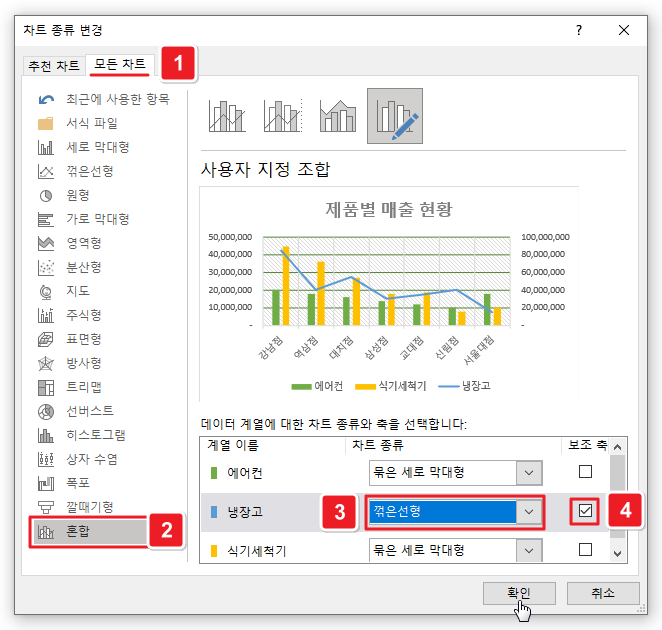
다음과 같이 특정 데이터 계열이 보조축으로 사용되는 꺾은선 차트로 변경되었다.
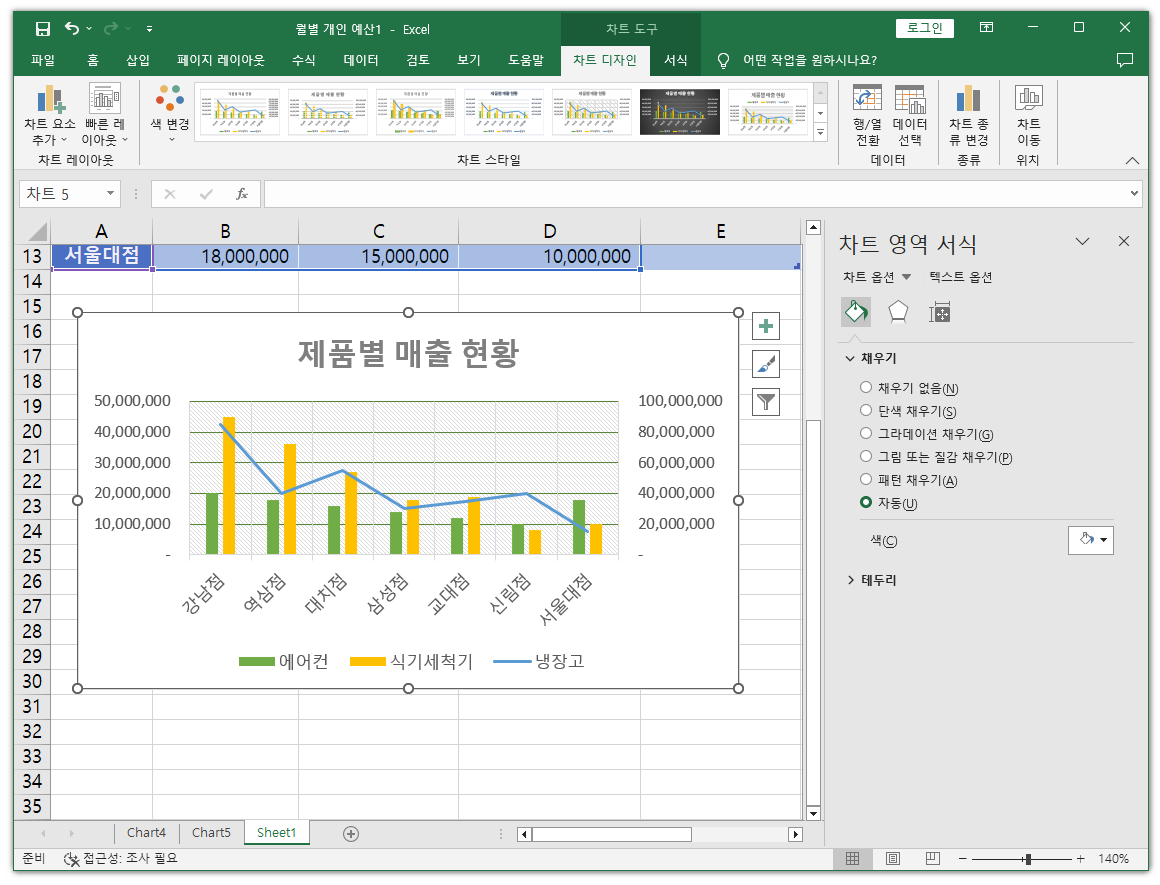
정 리
엑셀 차트 그래프는 데이터를 시각적으로 표현하는 데 유용한 도구이다. 데이터의 추세, 패턴, 관계를 이해하는 데 도움이 된다. 엑셀에는 다양한 유형의 차트 그래프가 있으므로, 특정 데이터 세트에 적합한 차트 그래프를 선택할 수 있다.
- 함께 보면 좋은 정보 -
한글 서식 복사 단축키 - 글자 모양 복사까지!
한글 프로그램에서는 서식복사 기능을 적용하여 특정 부분의 서식을 다른 부분에 적용할 수 있다. 서식 복사는 글꼴, 크기, 색상, 강조, 문단 정렬, 표 등 다양한 서식을 한 번에 복사하는 데 사
anna0901.tistory.com
'IT 정보' 카테고리의 다른 글
| 보풀제거기 추천 순위 BEST 10선 - 2024년 판매량, 평점, 리뷰! (1) | 2024.02.05 |
|---|---|
| 무선 헤드셋 추천 순위 - 가성비 TOP 9선! (0) | 2024.02.02 |
| 드라이기 추천 판매량 순위 9선 - 주요 제품 스펙 비교! (0) | 2024.01.29 |
| 면도기 추천 순위 BEST - 브라운 필립스 라인별 비교! (0) | 2024.01.28 |
| 에어프라이어 추천 가성비 TOP 7선 - 주의 사항! (0) | 2024.01.23 |




댓글